エクセルファイルをしっかりと守りたい!そんな悩みを抱えるあなたに贈る、誰でも簡単にできるパスワード設定の方法と、シートやブックのセキュリティ強化術を紹介します。実際の操作に役立つ詳細な手順と、Excelのパスワードを設定することで得られるセキュリティのメリットを余すことなく解説! これを読めば、重要なデータが守れるだけでなく、より安全にExcelを活用できるようになりますよ。
Excelのパスワード設定なぜ必要なのか?
Excelは、さまざまな業務で頻繁に使用されるツールですが、その反面、データの流出や不正アクセスのリスクも高いツールです。特に、個人情報や機密情報を扱っている場合、パスワード設定は必須と言えるでしょう。しかし、多くの人は「パスワード設定は難しそう」と感じて、実際にはあまり積極的に活用していないのが現実です。
パスワードを設定することで、あなたのExcelファイルに対して以下のようなセキュリティ強化が期待できます
- 不正アクセスを防ぐ
- データ改ざんのリスクを減らす
- 機密情報の漏洩防止
そのため、今すぐにでもパスワード設定を行うことを強くお勧めします。
Excelパスワード設定の基本簡単な設定方法を解説
Excelでパスワードを設定するのは、意外と簡単です。以下のステップを実行すれば、誰でも数分で完了します。
Excelファイルにパスワードを設定する手順
- Excelを開くまずはExcelを起動し、パスワードをかけたいファイルを開きます。
- ファイルメニューを選択画面左上の「ファイル」タブをクリックし、メニューを表示させます。
- 「情報」タブを選択ファイルメニュー内の「情報」タブを選択し、「ブックの保護」をクリックします。
- 「パスワードを設定」を選択次に表示されるオプションで「パスワードを設定」を選び、希望するパスワードを入力します。
- 確認のため再入力パスワードを再入力し、確認をクリックします。
- 保存最後に保存をクリックして終了です。
これで、Excelファイルがパスワードで保護され、ファイルを開く際にパスワードを入力しない限り、アクセスできなくなります。
シートの保護も忘れずに!
ファイル全体に加えて、個別のシートにもパスワードをかけることができます。これにより、データが編集されることを防ぎます。具体的には、以下の操作でシート保護を設定できます
- シートを選択保護したいシートを選びます。
- 「レビュー」タブをクリック「レビュー」タブをクリックし、「シートの保護」を選択します。
- パスワードを設定保護したい項目(セルの編集、行の削除など)を選んで、パスワードを設定します。
- 確認のため再入力パスワードを再入力し、保護を有効にします。
このように、シート保護を活用すれば、特定の範囲に対する不正な変更や削除を防ぐことができます。
Excelのセキュリティを一層強化するためのヒント
Excelファイルのセキュリティは、パスワード設定だけでは完璧ではありません。さらに一歩踏み込んだ対策を講じることで、より強固な守りを築くことができます。
バックアップを必ず取る
Excelファイルが壊れたり、誤って削除したりした場合のために、必ずバックアップを取りましょう。クラウドストレージや外付けハードディスクを活用して、定期的にバックアップを行うことで、万が一のトラブル時にも安心です。
強力なパスワードを使用する
簡単に予測できるようなパスワード(例えば「123456」や「password」)は絶対に避けましょう。強力なパスワードは、英数字や記号を組み合わせた長めのものが理想的です。また、他のアカウントでも使い回さないように注意しましょう。
パスワード管理ツールを活用
複数のパスワードを管理するのは難しいですが、パスワード管理ツールを使用すれば、安全かつ効率的に管理できます。これにより、パスワードを忘れる心配もなくなります。
Excelパスワード設定に関するよくある質問
パスワードを忘れた場合、どうすればいいですか?
残念ながら、パスワードを忘れた場合、Excelはそのファイルを開くことができなくなります。事前にパスワードを記録しておくか、パスワード管理ツールを使用することをお勧めします。
パスワード設定を解除する方法は?
パスワード設定を解除するには、設定時に使用したパスワードを入力し、「パスワード解除」のオプションを選んでください。その後、変更を保存することで解除できます。
今すぐパソコンやスマホの悩みを解決したい!どうしたらいい?
いま、あなたを悩ませているITの問題を解決します!
「エラーメッセージ、フリーズ、接続不良…もうイライラしない!」
あなたはこんな経験はありませんか?
✅ ExcelやWordの使い方がわからない💦
✅ 仕事の締め切り直前にパソコンがフリーズ💦
✅ 家族との大切な写真が突然見られなくなった💦
✅ オンライン会議に参加できずに焦った💦
✅ スマホの重くて重要な連絡ができなかった💦
平均的な人は、こうしたパソコンやスマホ関連の問題で年間73時間(約9日分の働く時間!)を無駄にしています。あなたの大切な時間が今この悩んでいる瞬間も失われています。
LINEでメッセージを送れば即時解決!
すでに多くの方が私の公式LINEからお悩みを解決しています。
最新のAIを使った自動応答機能を活用していますので、24時間いつでも即返信いたします。
誰でも無料で使えますので、安心して使えます。
問題は先のばしにするほど深刻化します。
小さなエラーがデータ消失や重大なシステム障害につながることも。解決できずに大切な機会を逃すリスクは、あなたが思う以上に高いのです。
あなたが今困っていて、すぐにでも解決したいのであれば下のボタンをクリックして、LINEからあなたのお困りごとを送って下さい。
ぜひ、あなたの悩みを私に解決させてください。
まとめ
Excelのパスワード設定は、思っているよりも簡単で効果的なセキュリティ対策です。ファイル全体やシート単位でパスワードを設定することで、大切なデータを守ることができます。また、強力なパスワードを使用し、バックアップを取り、パスワード管理ツールを活用することで、さらに安全性を高めることができます。
今すぐにでも、あなたのExcelファイルのセキュリティを強化して、データを守りましょう!


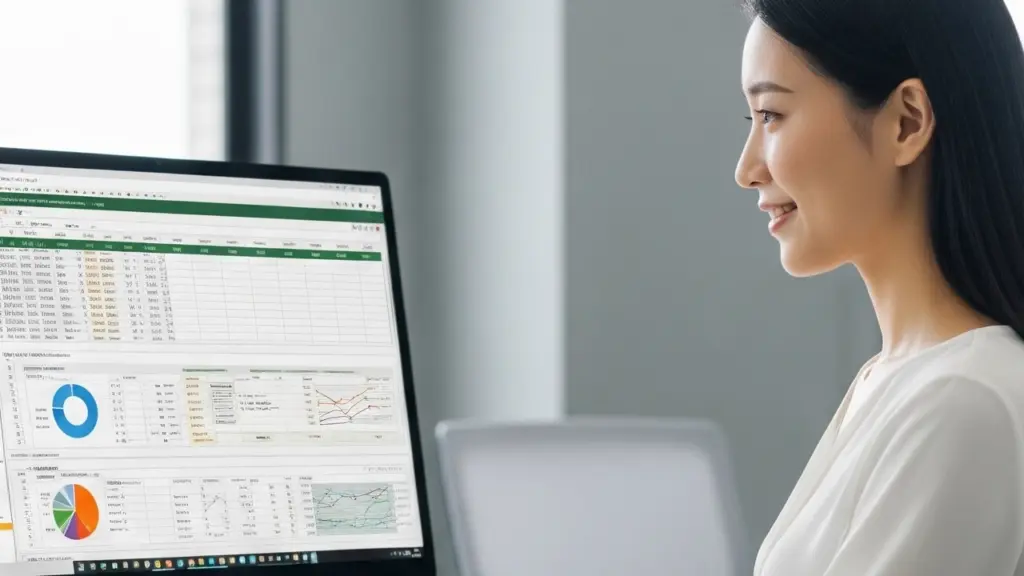



コメント